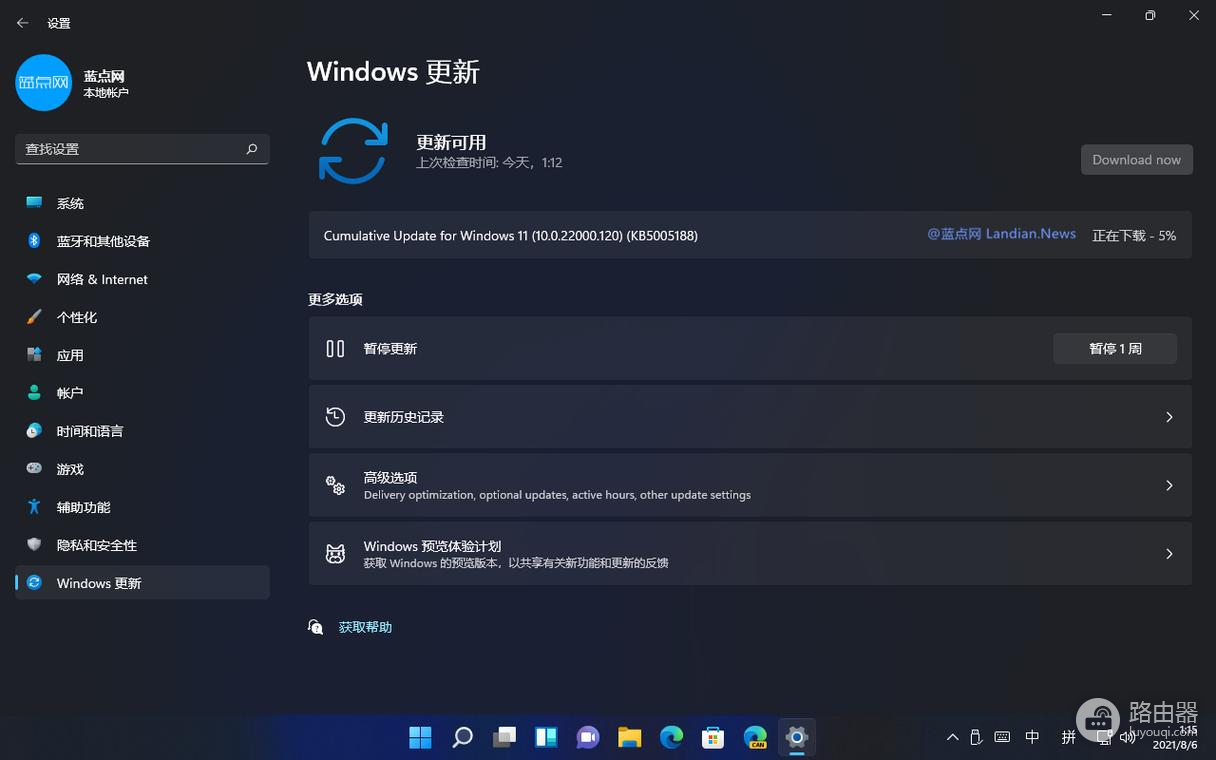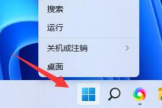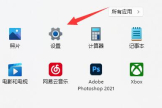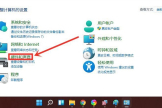Win11音量调节无效怎么办
Win11音量调节无效怎么办分享给大家,可能不少网友对这个还不太了解,自己去慢慢探索这款软件的话又需要很多时间,这样就很不美好了,为此路由器小编下面整理分享了相关的教程内容,快来看看是不是你需要的吧!
如果在Windows 11上音量调节无效,你可以尝试以下解决方法:
1. 检查音量控制设置:右键点击任务栏上的音量图标,选择“打开音量控制器”。确保音量滑块的位置不是静音状态,且音量设置正确。
2. 检查音频设备设置:右键点击任务栏上的音量图标,选择“打开音量控制器”,然后点击右上角的“设备”图标。确认正确的音频设备被选中,并且音量设置正确。
3. 检查音频驱动程序:按下Win + X键,选择“设备管理器”。在“声音、视频和游戏控制器”下展开,右键点击音频设备,选择“更新驱动程序”。如果有可用的更新,便会进行更新。
4. 重新启动音频服务:按下Win + R键,输入“services.msc”并按下回车键。在服务窗口中,寻找“Windows Audio”和“Windows Audio Endpoint Builder”这两个服务。确保它们都是运行状态,如果不是,右键点击服务,选择“启动”。
5. 检查硬件问题:如果以上方法都无效,可能是硬件问题导致音量调节无效。你可以尝试连接其他音频设备来排除问题,或者联系专业技术支持。